Как да вмъкнете картинка банер във вашия блог, блог за блогове, които създават блог в Blogspot
Как да вмъкнете картинка в своя блог: банери, снимки
С други браузъри, трябва да конфигурирате - бисквитка файл. Намерих Операта, но няма време да гледам в настройките, и IE не е така. С други браузъри не се отваря. Когато създадете блог, проверете как изглежда в различни браузъри. Аз забелязах, че на браузъра IE, че не може да отвори притурка преводача. Каква е причината не мога да кажа, че е необходимо да се разбере. Ако имате отговор, пишат.
И сега към действителната тема: Отидете на проект Blogger. Изберете - Общ преглед: Кликнете върху изображението, за да уголемите
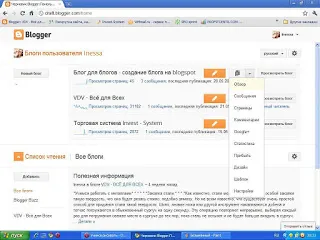
Тя ви хвърля точно тук
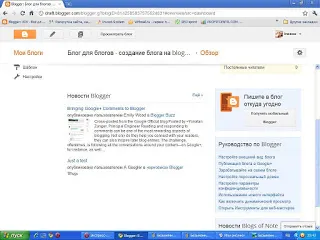
Превъртете надолу на страницата, и тук, в <руководстве по Blogger>, Тук ще намерите цялата необходима информация за правилното настройка на вашия блог. Обърнете внимание на линията на личното пространство.
Докато вашия блог е все още в "пелени", няма TIC, без класиране, без читатели и посещения, аз ви съветвам да си купи свой собствен домейн, това ще помогне да се избегнат проблеми с дребен от Yandex индексиране, и не само с него.
Всеки знае, че ресурсите за безплатни домейни, за да твърдят, че най-малко не се спазва. Домейн може да бъде закупен само, можете да тук. и я закрепете към Blogspot,
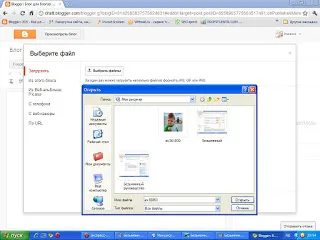
Gadgets, например банери се добавят също така е лесно:
Gadgets, като банери, се добавя, както следва: натиснете върху раздела - Дизайн - Добавяне на притурка - HTML / Java Script, в прозореца, който се отваря, поставете HTML-кода на вашата притурка - sohranit.Zdes искат да се обърне внимание: Кодът на банера може лесно да се добави, ако сте го копирали , т.е. насочва курсора до кода, кликнете с десния бутон на мишката - ще се появи прозорец - изберете всички - се обръща към синьо.
След това отново, натиснете десния бутон на мишката - в прозореца - да копирате. Плавен преход в дизайн - Добавяне на притурка - HTML / Java Script - прозорец - десен бутон на мишката - прозореца - паста - спаси.
За тези, които не могат да направят - екран снимки.
Понякога е необходимо да се направи снимка на целевия документ, текст, снимка, така че никога не знаеш какво.
Тук можете да редактирате изображението: изберете скалата, промени цвета си, обърни се на дясно и ляво, само за да маркирате областта, която искате да запазите, като цяло, много от всичко и всички. "Седни" в програмата и да разберете за себе си.